Centos7虛擬機器環境下配置無線上網
裝置條件
VMware 版本:VMware® Workstation 12 Pro
Linux 版本:CentOS-7-x86_64-DVD-1810
宿主機:Window10 Education版,無線網連線正常
操作步驟
1. 開啟虛擬網路編輯器

2. 點選 更改設定
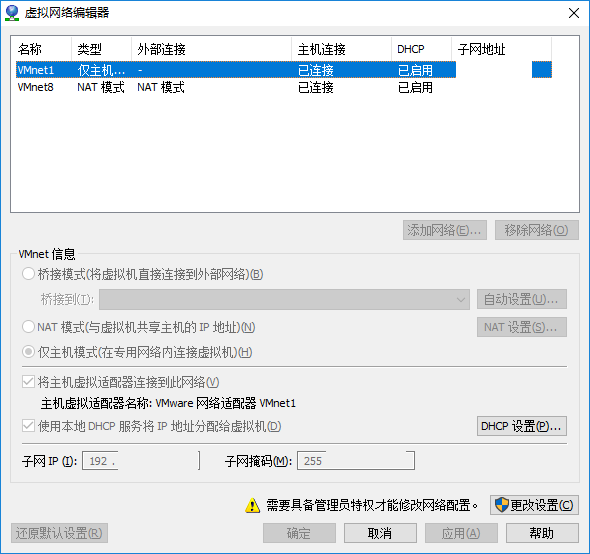
3. 將VMnet0的型別設定為橋接模式,橋接到 自動
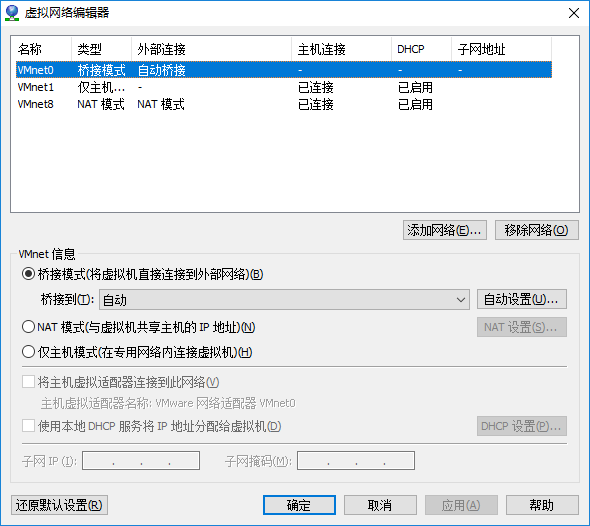
4. 點選要設定網路連線的作業系統,更改網路介面卡選項,改為橋接模式
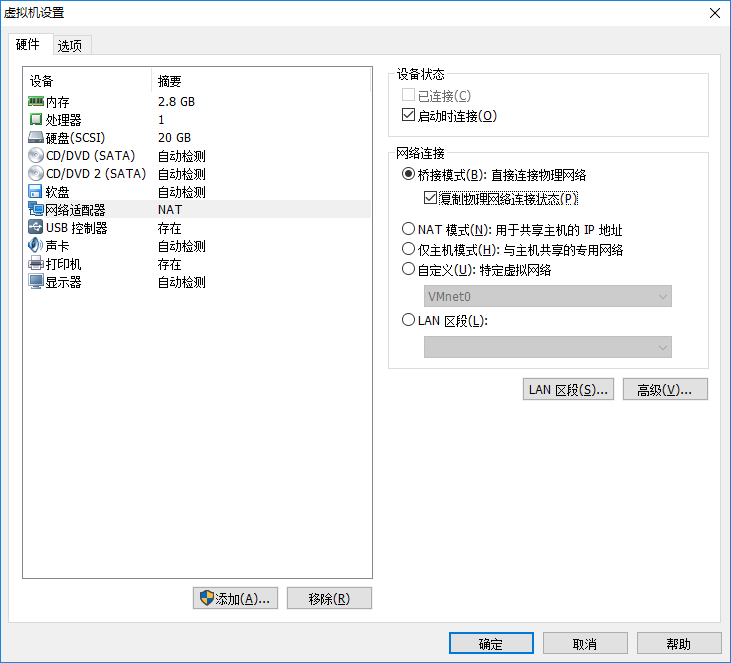
5. 啟動虛擬機器內的作業系統,連線到網路
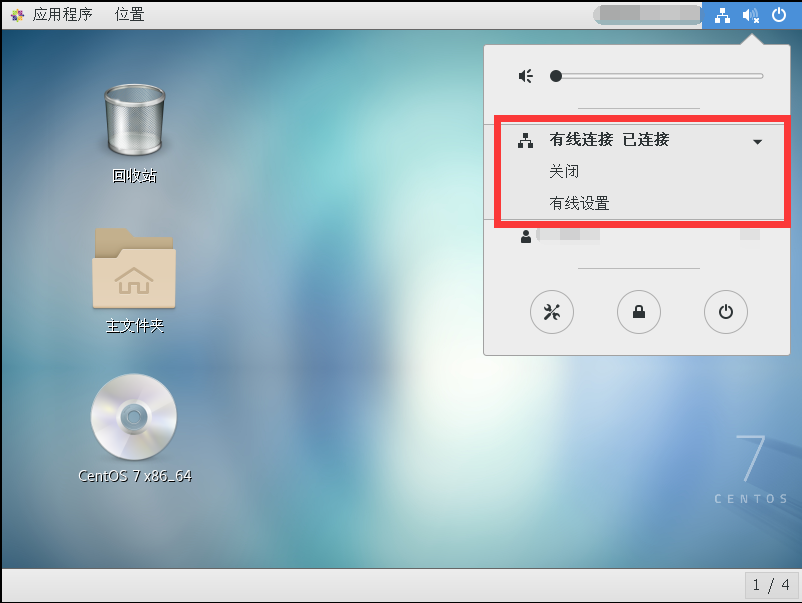
6. 驗證網路是否正常
相關推薦
Centos7虛擬機器環境下配置無線上網
裝置條件 VMware 版本:VMware® Workstation 12 Pro Linux 版
(三)hadoop虛擬機器環境下安裝以及配置
基礎檔案安裝及配置 上傳jdk, hadoop安裝包到linux 解壓jdk, 配置JAVA_HOME 解壓hadoop 配置HADOOP_HOME(針對全域性配置就修改/etc/profile,針
Elasticsearch-6.5.3 在Centos7,Linux 虛擬機器環境下,設定繫結的IP地址
問題背景: Elasticsearch在Linux環境下安裝很簡單,只需要在官網下載相應的tar.gz壓縮包,並使用 Linux下的解壓命令,即可。解壓完成後,可以進入該目錄下,使用./bin/elasticsearch 命令來檢測是否成功啟動elasticsearch服務。這個很簡單,具體
虛擬機器環境下使用Java訪問hbabe進行表操作1
1:啟動Hadoop相關程序 命令:cd /apps/hadoop/sbin ./start-all.sh jps 2:啟動hbase服務 命令: cd /apps/hbase/bin ./start-hbase.sh jps 3:建立hbase2資料夾 命令:mkdir
虛擬機器環境下使用java訪問hbase進行表操作2
1:建立student表,表結構包含info和course兩個列族 java程式碼: package myhbase; import java.io.IOException; import org.apache.hadoop.conf.Configuration; //匯入hadoop和h
虛擬機器環境下使用java訪問hbase進行表操作3
該篇內容是承接2的: 1. public static void deleTable(String myTableString)throws IOException{ 2. &n
Ubuntu虛擬機器環境下安裝部署Vagrant和VirtualBox
實驗環境 在Win10中利用VMWare Workstation建立一臺Ubuntu虛擬機器,版本為64位Ubuntu Desktop 18.04,4核,8G記憶體;然後在Ubuntu中安裝Vagrant和VirtualBox。 一、設定 Ubuntu虛擬機器 CPU支援
【TCP/IP】虛擬機器環境下,TCP協議的簡單實現以及[Errno 61] Connection refused的排障
環境: Mac:VIM8+YouCompleteMe+Python3 Parallels下CentOS7:VIM8+YouCompleteMe+Python3 目的: Mac為Client,CentOS7為Server.Server監聽埠,並對Client的TCP請
教你如何在windows系統的虛擬機器環境下安裝蘋果系統
2016.10.28記錄 前些天,移動計算導論課需要我們在OS系統上做IOS的UI介面設計,我的電腦是巨集碁windows8.1系統,無法很好地使用OS系統獨有的軟體xcode7.0。 解決方案:1.在虛擬機器vmware workstation下安裝蘋果os系統 2.在硬碟分出一個區安裝蘋果os和Wind
設定虛擬機器centos通過主機無線上網
目的:實現centos虛擬機器通過主機的無線上網 我的桌上型電腦win7使用的是無線上網,想要在虛擬機器centos中上網,為了上網我開始想在centos中安裝無線網絡卡驅 1. 我的主機是使用DHCP獲取IP地址的,如圖所示:
CentOS虛擬機器環境下安裝JDK環境
上傳JDK至Linux虛擬機器目錄下(例如:/usr/lib/jvm)。博主使用的是SecureFx這個工具,當然是破解版的,需要的可以留言 使用SecureCRT登入進虛擬機器,進入目錄/usr/l
虛擬機器安裝和虛擬機器環境下安裝Linux作業系統
記憶體1G基本上就夠用了,處理器數量不能超過電腦自身處理器數量,新CD/DVD 選擇已解壓的Linux映象iso檔案,網路介面卡選擇NAT 模式,usb控制,音效卡和印表機使用預設選項,顯示器,如果對自身電腦硬體配置不夠自信的話,建議不要勾選加速3D圖形,不然可能造成電腦卡頓。
vmware虛擬機環境下配置centos為靜態IP的步驟
bubuko vmware虛擬機 電腦配置 static 虛擬 entos 步驟 war 配置 一、修改centos配置文件 配置文件位於/etc/sysconfig/network-scripts/ifcfg-eth0 修改的內容為: ONBOOT=yes B
虛擬機器環境中centos 6.x橋接模式下的網路配置
虛擬機器環境中centos 6.x橋接模式下的網路配置 本次配置分五步,如下 檢視作業系統的ipconfig 根據本機ip地址配置Linux的靜態ip 在網路配置檔案 /etc/sysconfig/network 中新增閘道器地址 配置 /etc/res
虛擬機器linux下nodejs環境配置
在Linux下安裝node 一:原始碼安裝: (1)下載:在centos上或者Xshell虛擬機器上在相應目錄下wget,後面為要安裝的版本號,可以根據你自己的需要修改。當看到100%就說明下載成功了 (2)解壓:tar zxvf node-v
linux——Centos7高可用虛擬機器環境配置
安裝環境:vmware12 一、建立新的新的虛擬機器後啟動虛擬機器: 介面説名: Install CentOS 7 安裝 CentOS 7 Test this media & install C
記錄最小化安裝的centos7虛擬機器上網的配置
使用了最小化安裝centos7虛擬機器後,記錄一下配置上網的過程。 1、使用虛擬網絡卡nat的方式共享主機的網路 2、配置主機的網路服務 3、在linux主機中檢視網絡卡的編號 ip link 這裡的ip link 資訊顯示可以聯網的網絡卡是 ens33 4、進
Linux(centOS7.0)虛擬機環境下安裝JDK1.8
rep csdn 完成 安裝jdk 1.7 頂部 安裝包 centos7 tps 閱讀目錄 1.檢查系統是否安裝了JDK 2.準備工作 3.配置環境變量 4.驗證是否安裝成功 回到頂部 1.檢查系統是否安裝了JDK 1.打開SecureCRT終端,輸入:jav
Linux環境下配置vsftpd的虛擬用戶
none 5.1 txt CA cal hid cif size start 環境:CentOS Linux release 7.4.1708 (Core) vsftpd版本:vsftpd: version 3.0.2 1、安裝vsftpd# yum -y install
VMware® Workstation 12 Pro 在NAT網路模式下虛擬機器的網路配置
很簡單的配置,直接上圖 虛擬機器網絡卡的配置,DNS可以指向網際網路的DNS伺服器,比如百度的,前提是物理機能連線網際網路 [[email protected] 桌面]# cat /etc/sysconfig/networ
